為何實體盒裝軟體還在我們身邊?
誰是網路的文件格式霸主:PDF或HTML?
PDF 實用技巧懶人包-基礎篇
讓PDF文件「可被搜尋」是什麼意思?
為何軟體老是這麼貴?原來跟盜版有關係
TechRadar:文電通入選2018年五大最佳PDF瀏覽器
TechRadar:2018年最佳五大PDF編輯軟體,文電通!
TechRadar:2018年最佳五大PDF編輯軟體,文電通!
專業PDF軟體──PDF文電通專業版,日前榮獲權威科技外媒「TechRadar」選為2018年五大最適合取代Adobe Acrobat的優良PDF編輯軟體之一,在國際舞台上閃耀光芒,以下是他們對文電通的評析。
打開PDF前停看聽!小心帳號密碼被偷走
PDF: 給新手看的簡單歷史
PDF/A:歸檔(archival)的文件格式之王
因為不會將PDF轉為Word,讓川普的前競選主席倒台?
駭客利用盜版新書的PDF作為攻擊工具
在智慧型手機的年代,你是怎麼處理文件的?
深度好文:大勢所趨 軟體訂閱授權
【PDF自救指南#2】審閱無紙化完全攻略
【PDF自救指南#2】審閱無紙化完全攻略

隨著環保意識日益高漲,每天消耗大量紙張的你,是否覺得有點心虛?好消息!只要用電子格式的PDF,不但能簡化工作流程,更能促成「辦公無紙化」~推薦給您【審閱無紙化完全攻略】,大家一起愛地球!
PDF文電通線上講座:一杯咖啡的時間,秒殺職場PDF技巧
從紙本魔人到地球超人:電子筆記大師速成班
[懶人包] 編輯PDF-大幅修改篇
[懶人包] 編輯PDF-大幅修改篇
想編輯PDF文件裡很多的內容,卻要先轉成Word才能編輯...
轉來轉去頭都暈了~
讓專業的PDF軟體來,一鍵轉換就能編輯!
【文電通專業版】免費試用14天 立刻下載來體驗
*Gaaiho 為舊品牌名稱,從第6代產品開始已將品牌名稱更改為Right PDF。
[成功案例]OiV利用文電通™標準化文件處理流程
[成功案例]OiV利用文電通™標準化文件處理流程
OiV - Transmitters and Communications Ltd. 是克羅埃西亞的國營電信巨頭,在國內的無線電廣播與電信產業擁有超過90年的經驗,提供完整的無線電與電視廣播服務、影音內容、數據分發、光纖出租、主機代管與現代化的媒體服務。
【台灣軟體人看世界 #2】寶島的物聯/互聯幽夢
[懶人包] 編輯PDF-小規模改動篇
[成功案例]雅特生科技藉文電通催化高效團隊合作
【PDF自救指南#1】如何編輯PDF文件?
訂閱:
意見 (Atom)
熱門文章
-
只要提到PDF這個格式,最容易碰到的問題莫過於「怎麼編輯PDF」了!我們深知大家心中這長久以來的痛,所以特別將整個流程繪成了完整的自救指南,希望能幫得上你喔!
-
隨著環保意識日益高漲,每天消耗大量紙張的你,是否覺得有點心虛?好消息!只要用電子格式的PDF,不但能簡化工作流程,更能促成「辦公無紙化」~推薦給您【審閱無紙化完全攻略】,大家一起愛地球!
-
PDF( 可攜式文件格式 ) 擁有多樣化的 特質 ,但一般人卻會以為那些只是這個格式的功能。你知道嗎?實情比你想像中細緻的多。當這些特質齊聚一堂,我們可以說,他們共同型塑了一種兼具靈活性與功能性的格式,永久地改變了「電子文件」的定義。
-
近日,國際軟體巨擘 Oracle 傳出將撤掉北京的 R&D 團隊 [i] ,而 Adobe 也 在 2014 年 9 月裁了北京的開發團隊 [ii] 。你是否還記得 Adobe 於 2012 年底關閉台灣分公司的新聞 [iii] ?外商說撤就撤的「霸氣」一來令...
總網頁瀏覽量
技術提供:Blogger.












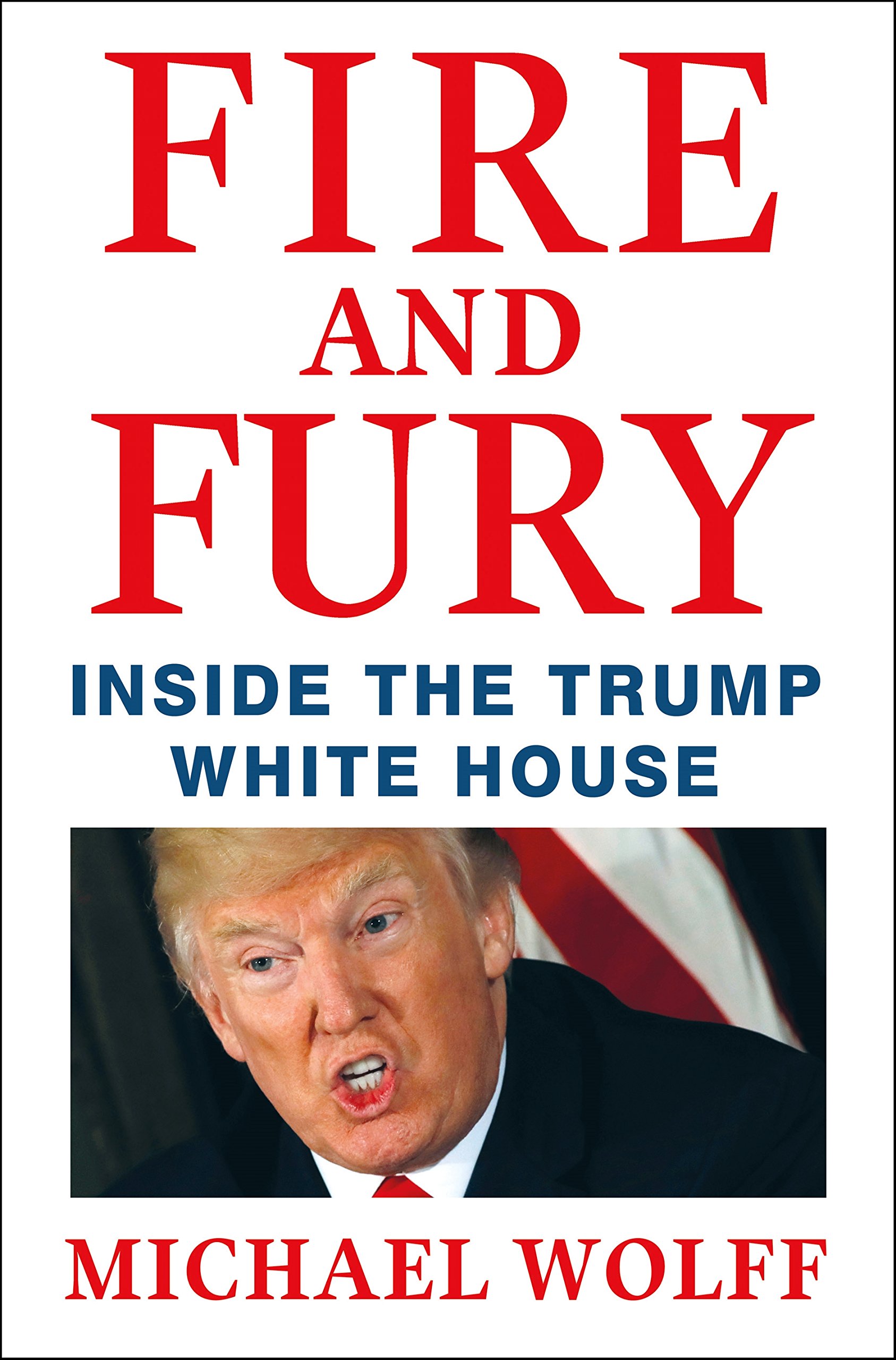






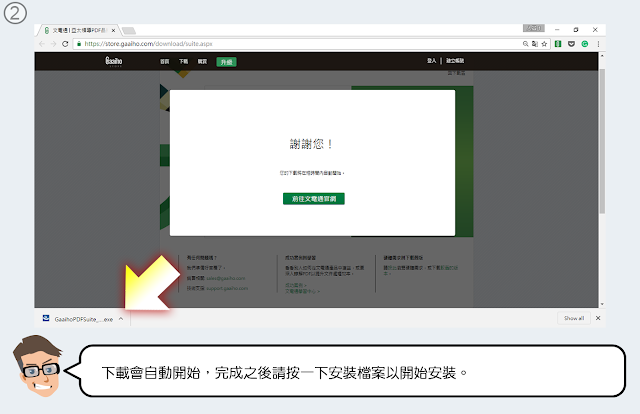
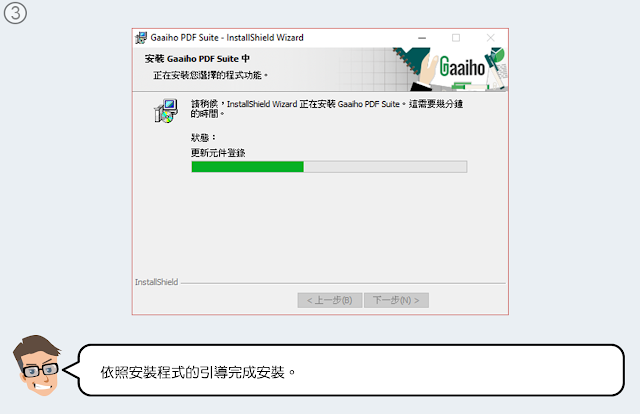



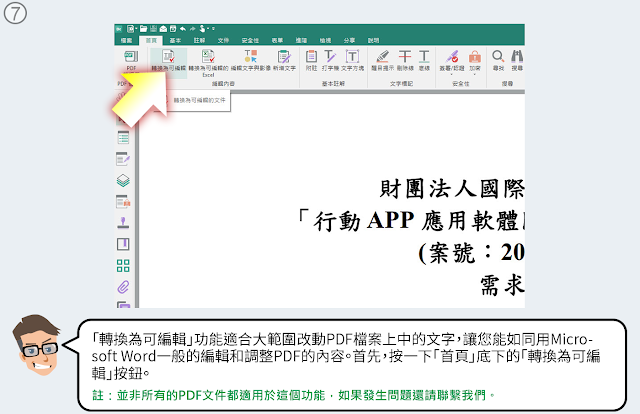



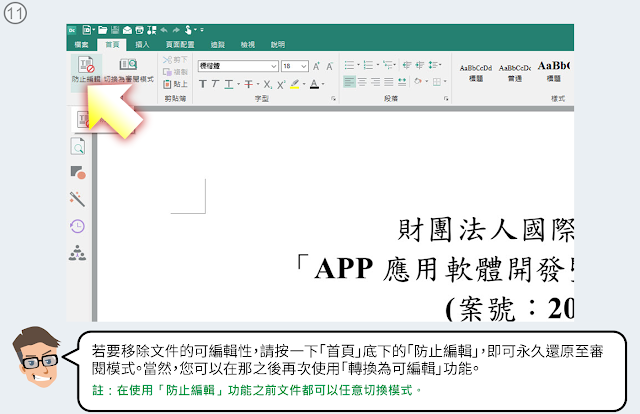
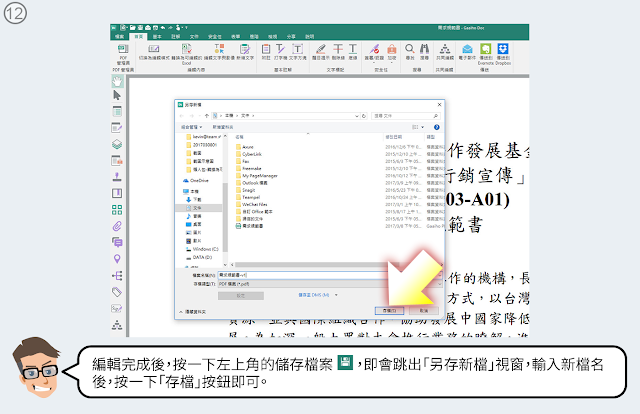









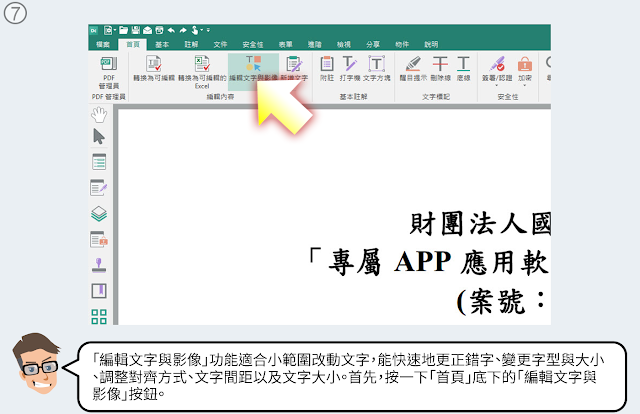


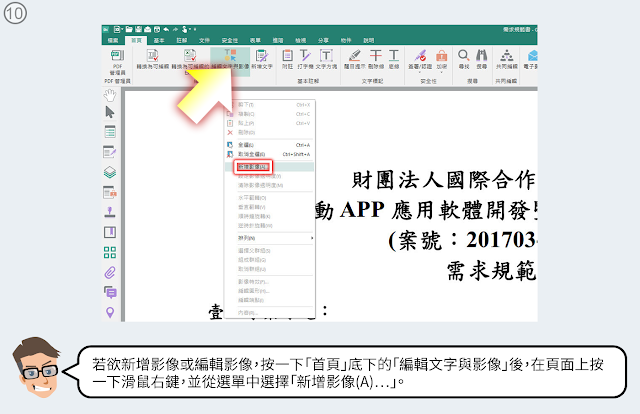












生於臺灣,我們是一群業界熱血份子,立志將PDF帶進大家的生活之中。生活中或工作中碰到PDF有關的各種問題,找我們就對了!